Вкладки
Вкладки позволяют открыть несколько сайтов одновременно в одном окне браузера.
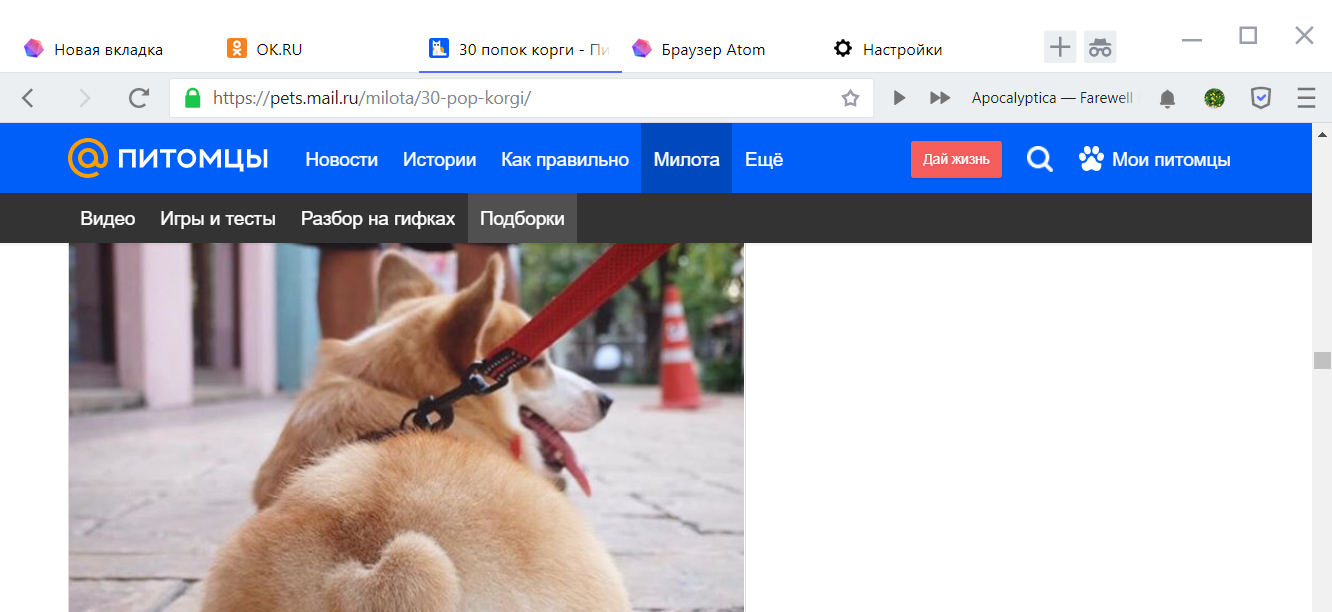
Чтобы открыть новую вкладку, нажмите кнопку ![]() (справа от открытых вкладок) или сочетание клавиш Ctrl+T.
(справа от открытых вкладок) или сочетание клавиш Ctrl+T.
Если вам необходимо обновить содержимое вкладки, нажмите ![]() слева от адресной строки браузера или сочетание клавиш Ctrl+R.
слева от адресной строки браузера или сочетание клавиш Ctrl+R.
Чтобы изменить последовательность вкладок, нажмите на нужную вкладку и перетащите ее вправо или влево.
Таким же образом вы можете перенести вкладку в отдельное окно браузера — перетащите вкладку вверх или вниз от панели вкладок.
Если вы хотите, чтобы вкладка не закрывалась (даже после перезапуска браузера), ее можно закрепить в левой части окна браузера. Нажмите на вкладку правой кнопкой мыши и выберите «Закрепить вкладку».
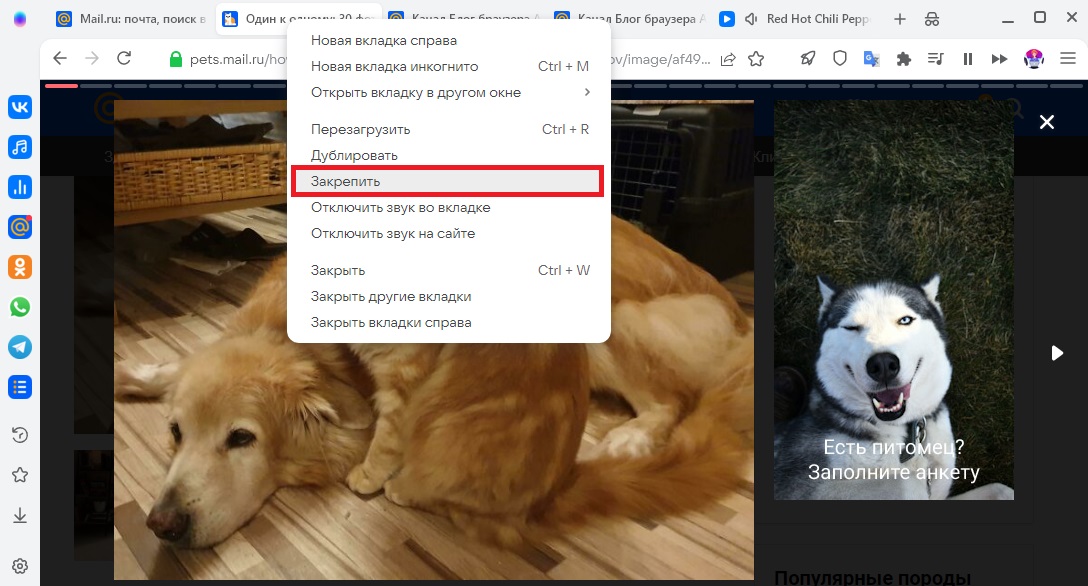
Если у вас открыто большое количество сайтов в одном окне, на панели вкладок слева и справа появляются кнопки, показывающие, сколько вкладок не поместилось на панель. При нажатии на кнопки вы увидите список всех вкладок, оставшихся за пределами зоны видимости слева и справа.
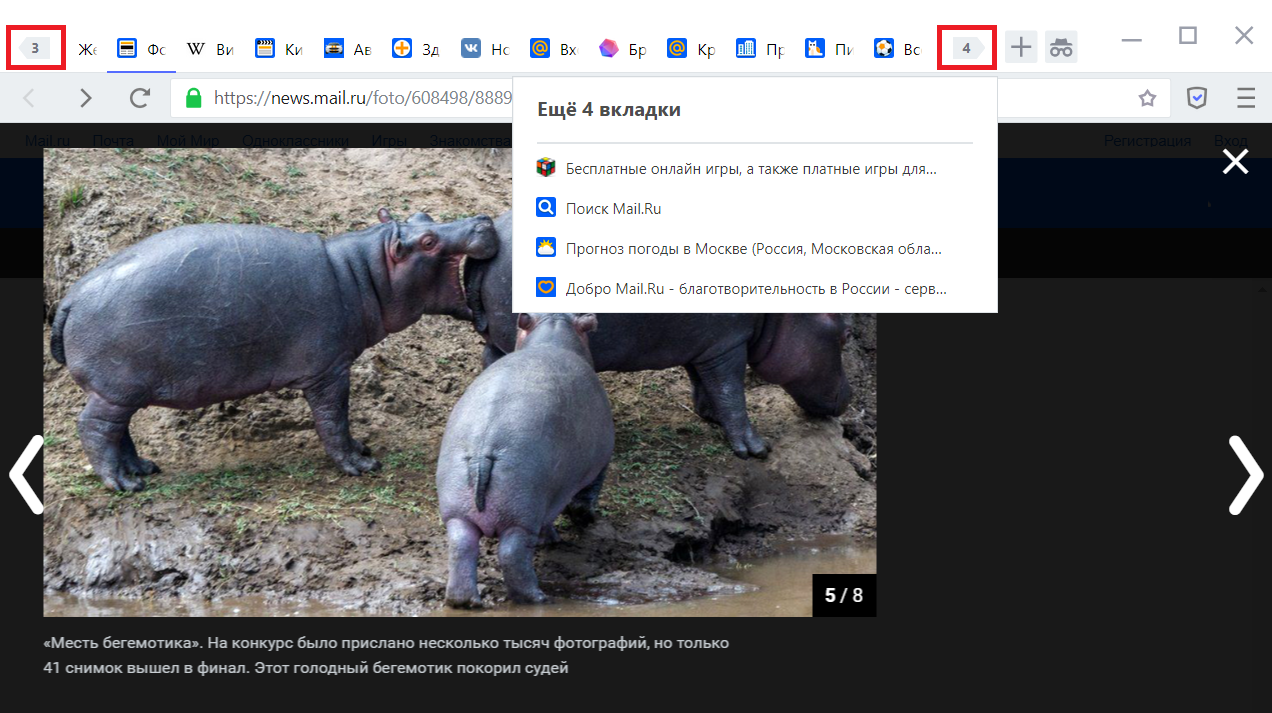
Панель вкладок можно прокручивать влево или вправо колесиком мыши. Наведите указатель на панель вкладок и прокручивайте колесико вверх и вниз, чтобы посмотреть вкладки за пределами зоны видимости слева и справа соответственно.
Звук во вкладке
Вы можете мгновенно включить/отключить звук на любой из вкладок браузера. Для этого необязательно переходить на сам сайт. Это удобно, когда вы, например, слушаете музыку в одной вкладке и параллельно работаете в другой.
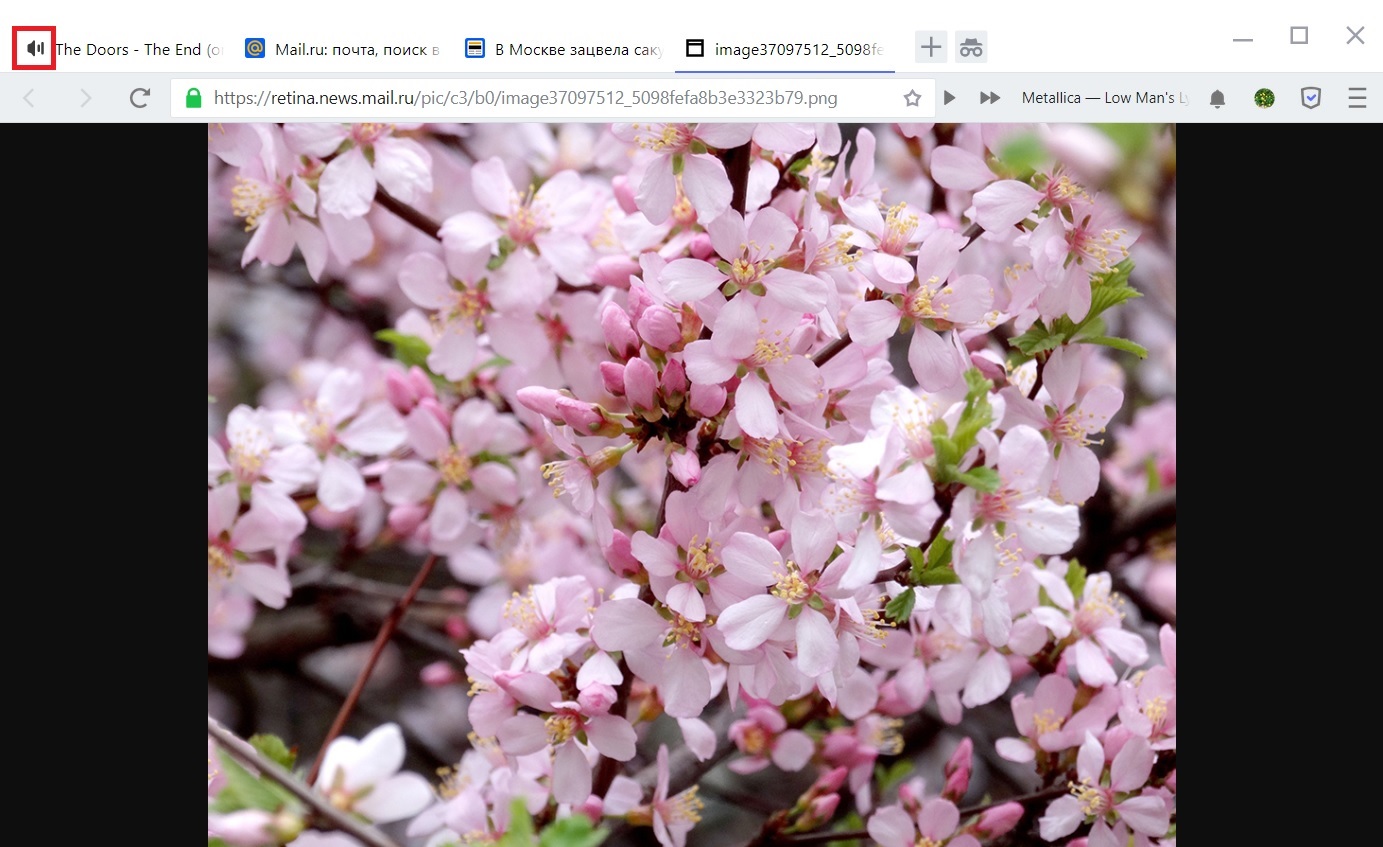
При воспроизведении видео или включенной аудиозаписи в панели вкладок появляется значок  . Чтобы отключить звук, нажмите на этот значок. Аналогичным образом можно снова включить звук во вкладке.
. Чтобы отключить звук, нажмите на этот значок. Аналогичным образом можно снова включить звук во вкладке.